Todo el mundo cree que su teléfono inteligente, como Android, es su compañero, por lo que no sorprende que confiemos en él para muchas tareas. Dicho esto, podemos considerarlos como la versión mini de una computadora, ya que el tamaño estándar de un teléfono se ajusta más a nuestro bolsillo. Incluso si se considera la versión mini, todavía existen limitaciones en el dispositivo portátil, por lo que deberá acceder y solicitar la ayuda de una PC. Ya sea para administrar archivos, transferir datos o incluso solucionar problemas, conectar el teléfono a la PC es una solución confiable. A medida que profundice, descubrirá información detallada al respecto y aprenderá Cómo acceder a teléfonos Android en una PC para obtener todos los beneficios de esta integración.
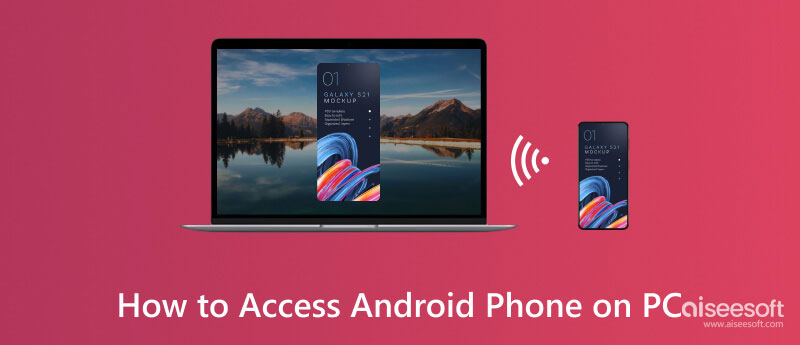
Se ha probado y comprobado que el Espejo de teléfono Aiseesoft puede acceder fácilmente a los archivos de Android desde una PC. Cualquiera que haya probado la aplicación cree que es la mejor aplicación de duplicación de pantalla de Android a PC que puede descargar, y ahora también puede ser tuya. Conecte su teléfono a su PC con la ayuda de su Internet o su cable USB fácilmente. Una vez conectado, puede realizar acciones en él, como manipular la pantalla del dispositivo usando la versión reflejada en su escritorio.
Además, también puede realizar una captura de pantalla rápida y una grabación de pantalla sin demoras. No hay necesidad de preocuparse por la compatibilidad de su teléfono, ya que es compatible con otros sistemas operativos de teléfonos móviles, como iOS. ¿Quieres saber qué tan poderosa funciona esta aplicación? Si es así, puede leer los pasos que hemos agregado debajo de esta información.
100% Seguro. Sin anuncios.
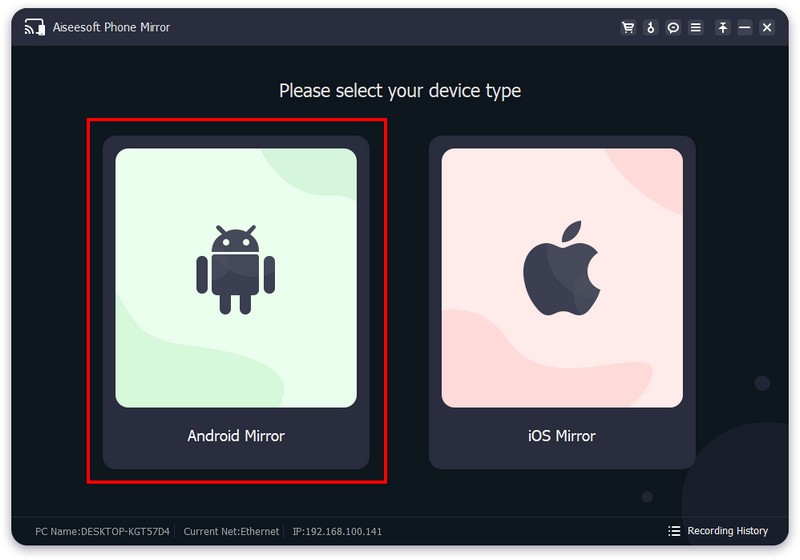
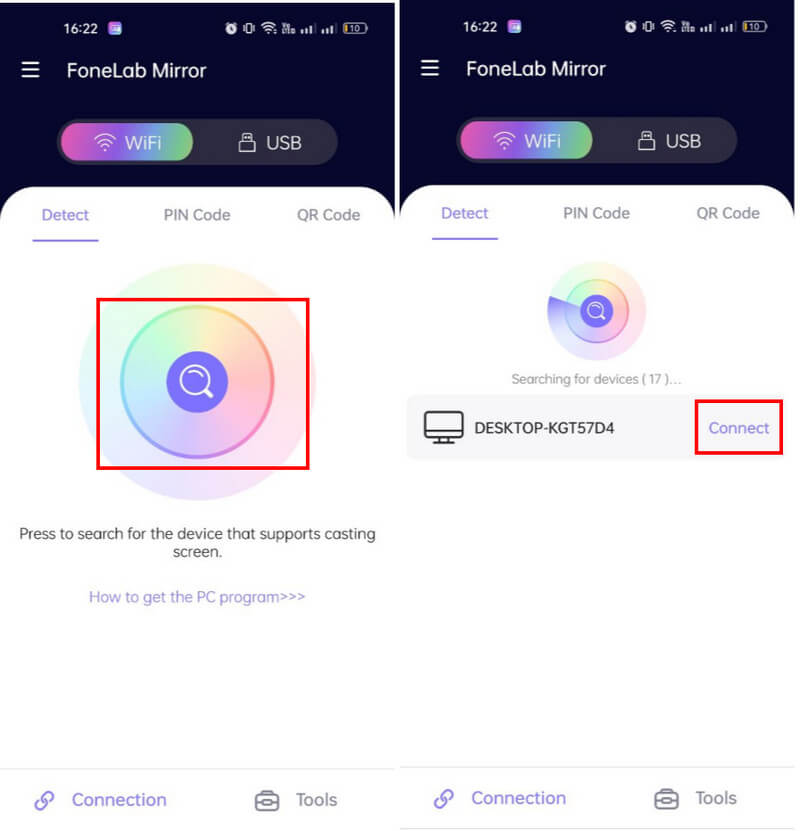
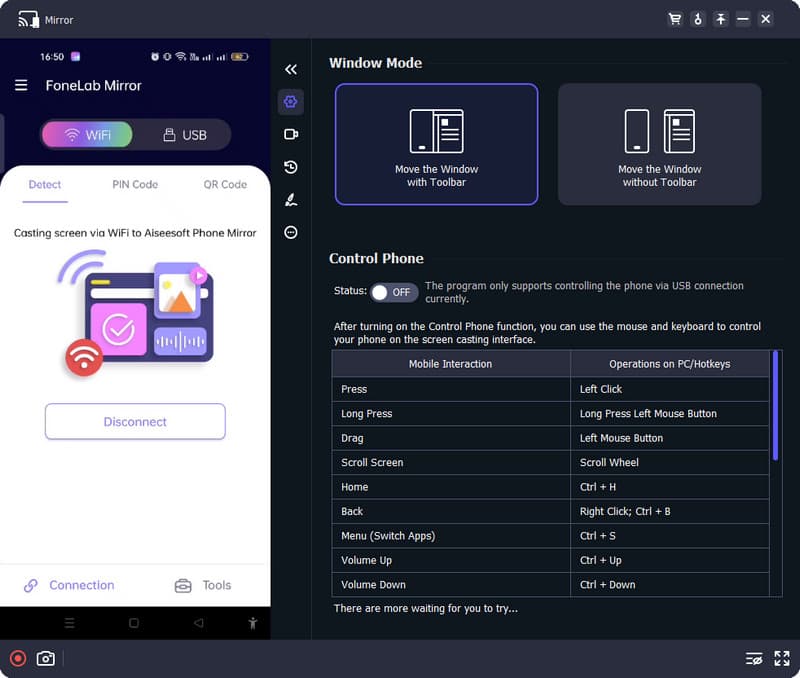
La mayoría de los dispositivos Android tienen una duplicación de pantalla incorporada para conectarse a su PC o Mac. Con él, puedes duplicar la pantalla de una pantalla de Android en un televisor. Pero en este día, le enseñaremos cómo acceder a Android desde la computadora y comenzar a duplicar la pantalla.
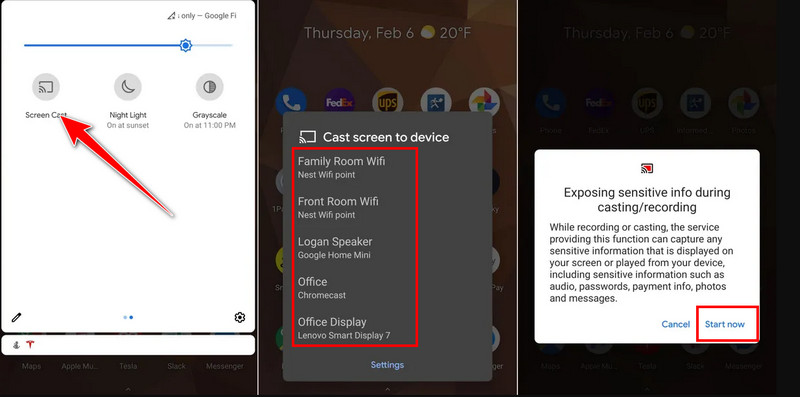
Para acceder a Android desde una computadora de escritorio, use el cable USB y el puente de depuración de Android. Puede usar una herramienta de línea de comandos ADB para acceder a los archivos y funciones del teléfono. Aquí sabrás como podrás hacerlo.
La transferencia entre Android y PC es factible con la ayuda de un cable USB. Ahora, le mostraremos cómo acceder a Android desde Windows y comenzar a transferir archivos.
Es imprescindible maximizar el potencial de Google Chrome, especialmente si lo tienes descargado. De forma nativa en Android, la aplicación ya está preinstalada, pero en Windows, el navegador ya lo está, lo que significa que deberá descargarlo antes de poder acceder a Android desde un escritorio a través de Google Chrome.
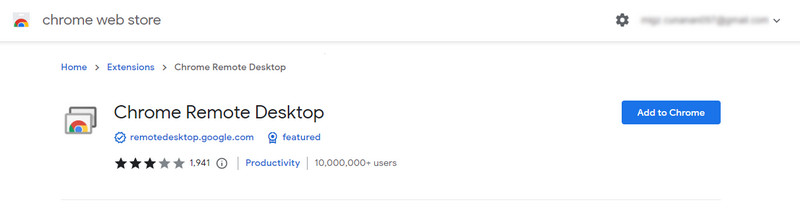
¿Hay alguna restricción al acceder a los teléfonos Android a la PC?
Sí, existe una restricción cuando accede a teléfonos Android a la PC, según la versión del sistema operativo, quién fabricó el dispositivo portátil y las configuraciones específicas que se hayan realizado en dicho teléfono Android. Principalmente, las diferencias entre cada Android son la seguridad, los permisos y la depuración de USB.
¿Los métodos para acceder a un teléfono Android en una PC funcionan en todas las versiones?
La duplicación de pantalla, la transferencia de archivos, ADB y Google Chrome Remote Desktop están disponibles en todas las versiones de Android. Sin embargo, algunas funciones específicas no están disponibles en otra versión, pero la mayoría es compatible.
¿Dónde puedo acceder a la captura de pantalla de Android?
Visite la aplicación Galería de su Android y verá una carpeta designada para ver cada captura de pantalla que haya realizado en su dispositivo. Sin embargo, algunos usuarios personalizan la ruta donde se ubicará la captura de pantalla, por lo que deberá encontrar dónde están. captura de pantalla guardada en Android aparte de la aplicación Galería.
Conclusión
Ahora, debes entender que Acceder a teléfonos Android a PC se puede hacer de manera diferente dependiendo de lo que desea acceder. Si necesita transferir archivos o acceder a ADB y la aplicación Google Chrome Remote, hemos agregado los métodos que puede seguir para hacerlo. Puede usar el método incorporado siempre que necesite duplicar la pantalla, pero si desea elevar la duplicación con control remoto en una PC, debe descargar la primera aplicación que presentamos.

Phone Mirror puede ayudarlo a transmitir la pantalla de su teléfono a su computadora para una mejor vista. También puede grabar la pantalla de su iPhone/Android o tomar instantáneas como desee mientras refleja.
100% Seguro. Sin anuncios.